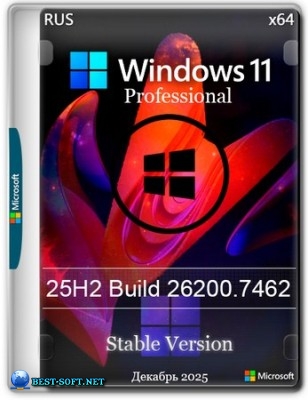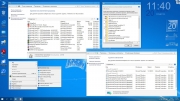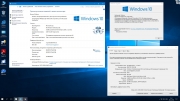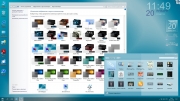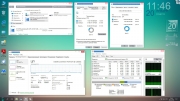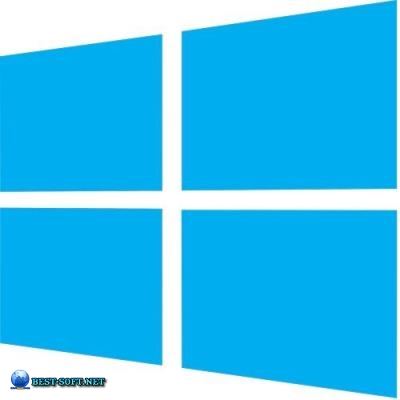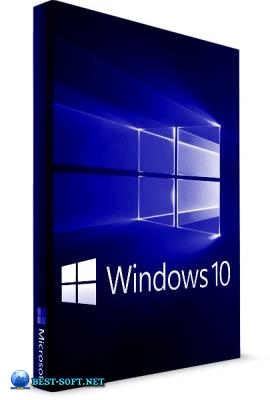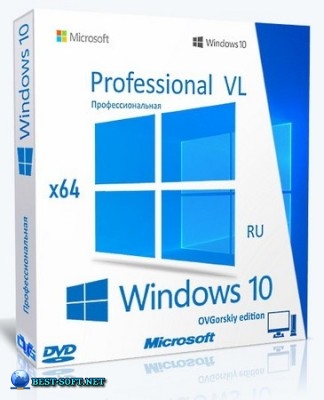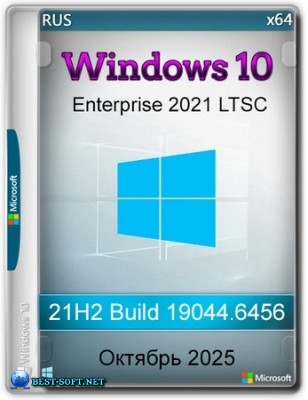Windows 10 Enterprise LTSB x86-x64 1607 RU Office16 by OVGorskiy® 01.2018 2DVD
24
01
2018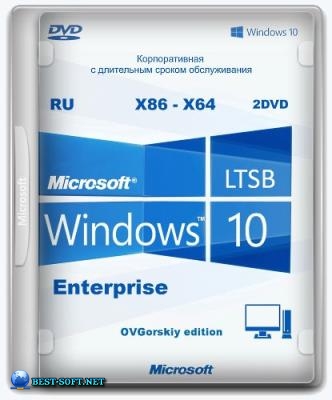
2 голосов
СОФТ
- Год:2021
- Язык:Русский (Russian)
- Версия:1607 Anniversary Update RTM (10.0.14393.2034)
- Размер:7,92 GB
- Лекарство:не требуется, автоматическая активация
- Категория:Windows / Windows 10
Торрент Windows 10 Enterprise LTSB x86-x64 1607 RU Office16 by OVGorskiy® 01.2018 2DVD
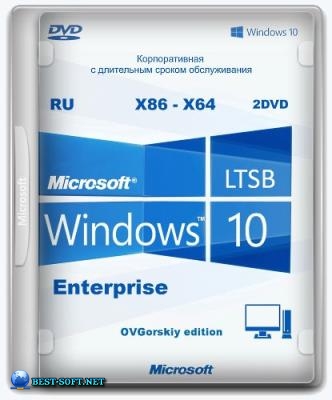
Сборка на основе оригинальных русских образов новейшей операционной системы Windows 10 Enterprise (Корпоративная) LTSB x86-x64 (msdn) от Microsoft с дополнительным материалом разных разрядностей на 2-х разных DVD (x86 и x64). Установка полностью стандартная "вручную" с выбором параметров установки ОС. Интегрированы: обновления системы, небольшой набор программ, программа для возврата в систему привычных нам кнопки и меню "Пуск", гаджеты для рабочего стола, дополнительные темы и картинки рабочего стола и пр. Сборка предназначена для тех, кто предпочитает оформить внешний вид своей операционной системы на свой вкус и получить почти готовую систему для работы.
Windows будет работать на компьютере:
• Процессор: Не менее 1 ГГц или SoC
• ОЗУ: 1 ГБ (для 32-разрядных систем) или 2 ГБ (для 64-разрядных систем)
• Место на жестком диске: 16 ГБ (для 32-разрядных систем) или 20 ГБ (для 64-разрядных систем)
• Видеокарта: DirectX версии 9 или выше с драйвером WDDM 1.0
• Дисплей: 800x600 точек.
Торрент Windows 10 Enterprise LTSB x86-x64 1607 RU Office16 by OVGorskiy® 01.2018 2DVD подробнее:
Особенности и преимущества Windows 10 Enterprise LTSB.
Версия Enterprise LTSB (Long Term Servicing Branch – «Ветка с длительным сроком обслуживания») отличается от классической редакции тем, что в ней отсутствуют ненужные стандартные программы (Магазин, браузер Edge и пр.), которые ОС устанавливает по умолчанию. Хотя Windows 10 Enterprise Long Term Servicing Branch предназначена для предприятий и организаций, но вполне удобна и для широкой публики.
Преимущества
1. Windows 10 Enterprise LTSB получает только полностью проверенные на обычных версиях обновления безопасности и исправления (т.е. получить нестабильное обновление почти невозможно), при этом доставкой обновлений можно управлять. Windows 10 Enterprise LTSB позволяет полностью отключить службы, связанные с телеметрией и сбором пользовательских данных.
2. Enterprise LTSB не содержит в себе приложений Windows – нет ни Магазина, ни нового браузера Edge. Вместо них по умолчанию используются классические программы: Internet Explorer вместо Edge, Windows Media Player вместо Groove, обычный win32 «Калькулятор» вместо нового одноименного приложения и т.д. Кортаны тоже нет, а поле поиска на панели задач служит для простого поиска файлов. Тем не менее, как и во всех других редакциях классическая «Панель управления» существует бок о бок с новым приложением «Параметры».
3. Enterprise LTSB идеально подходит как для любителей конфиденциальности, так и тех, кому не нравятся приложения Windows Store; эта версия будет отличным выбором, если вы пропустили «восьмерку» и не приспособлены к новой философии Windows, или, если вам просто нужна современная ОС для рабочей машины. Сравнение редакций, см. подробнее здесь. Сборка не рекомендуется для тех, кто использует компьютер исключительно в качестве игровой приставки.
Что такое LTSB редакция Windows 10.
Один из основных недостатков Windows 10 Enterprise, Pro или Home – большое количество встроенного софта, такого как: Магазин, Почта, Edge и даже Cortana. Они мешают пользователю при работе, сильно замедляя её, и отбирают много ресурсов ОС и компьютера. Избавиться от всех этих недостатков можно, установив версию ОС Windows 10 Enterprise LTSB.
Версия Enterprise LTSB (Long Term Servicing Branch – «Ветка с длительным сроком обслуживания») отличается от классической редакции тем, что в ней отсутствуют ненужные стандартные программы, которые ОС устанавливает по умолчанию. Так как сборка построена на базе Windows 10 Enterprise и предназначена для малого и среднего бизнеса, то в официальных магазинах и у ритейлеров обычные пользователи не смогут её приобрести.
В этой ОС на компьютер скачиваются только стабильные версии обновлений безопасности и исправления, проверенные при использовании на стандартных сборках Windows 10. Пользователь может сам управлять установкой обновлений и может, при необходимости, отключить функции телеметрии и сбора пользовательских данных, которые так не нравятся юзерам.
В Enterprise LTSB отсутствует ненужный стандартный софт, в том числе браузер Edge, приложение Магазин и голосовая помощница Cortana. Вместо них пользователю доступны классические утилиты, такие как: Internet Explorer, Windows Media Player и другие. Но наравне с Панелью Управления используется приложение Параметры.
В версии Windows 10 Enterprise LTSB, отличия будут важны тем пользователям, которые выполняют в системе очень серьёзные операции и им, в первую очередь, важна стабильная работа системы, её скорость и надёжность с гарантией сохранения больших объёмов данных, поэтому версия LTSB позиционируется, главным образом, для бизнеса или профессионального использования. Обновления будут устанавливаться только критические и обновления с исправлением системных ошибок. Получение новых возможностей в LTSB будет отсутствовать, так как предприятия, для которых эта версия разработана, не имеют желания принимать участие в тестировании любых новых или бесполезных возможностей и функций. Так как Microsoft будет постепенно добавлять эти новые тестирования в браузер Edge, то он тоже отключен в LTSB.
Если вы используете компьютер для серьёзной, ответственной работы с профессиональными ресурсоёмкими приложениями и вам важно, чтобы система работала быстро, надёжно без потери данных, а при этом не было ничего лишнего, то вам нужна именно Windows 10 Enterprise LTSB.
Также имеется еще один плюс LTSB - в этой версии нет Кортаны (голосовой помощницы), а поиск используется только для локальных файлов. Главное преимущество LTSB заключается также в том, что эта система практически не шпионит за пользователями. А та минимальная обратная связь с Microsoft, которая ещё остаётся для поиска и решения проблем системы, может быть отключена для полной и окончательной изоляции от любого постороннего внедрения, сторонними утилитами: Ashampoo AntiSpy, O&O ShutUp10, которые имеются в сборке, или утилитой DoNotSpy10.
Юзеры, которые установили на компьютер сборку Windows 10 Enterprise LTSB, отмечают, что она действительно является очень стабильной ОС без излишеств, которые захламляют компьютер ненужным софтом и приложениями. Но те, кто не являются профессиональными пользователями, подчеркнули, что между ней и версией Home нет существенной разницы, особенно в российском сегменте.
Вывод. Windows 10 Enterprise LTSB подходит тем, кто хочет использовать надёжную и стабильно работающую ОС без лишних стандартных приложений и программ. Но она не распространяется в массовой продаже и приобрести её обычному пользователю в официальных магазинах и у ритейлеров нельзя.
Дополнительная информация:
Название операционной системы: Microsoft® Windows® 10 Enterprise LTSB 2016 (Корпоративная с длительным сроком обслуживания)
Версия ОС: 10.0 build 14393 Redstone Release (RS1) Version 1607 Anniversary Update (10.0.14393.2034).
Дата релиза: январь 2018 г.
Сборки основаны на официальных образах MICROSOFT MSDN (Дата выпуска: июль 2016):
ru_windows_10_enterprise_2016_ltsb_x86_dvd_9058173.iso
ru_windows_10_enterprise_2016_ltsb_x64_dvd_9057886.iso
Интегрированы:
- обновления по 17 января 2018 г. важные и рекомендуемые одно из них большое накопительное (kb4057142);
- Microsoft .NET Framework 4.7.1 с обновлениями по 3 января 2018 г.;
- дополнительные темы оформления, фоновые изображения, гаджеты, аватарки пользователя.
Автоматически устанавливаемые приложения в процессе установки ОС:
• StartIsBack++ 2.5.2 Final (Ru/Ml), программа для возврата в систему привычных атрибутов ОС - кнопки и меню "ПУСК" (см. примечания);
• UltraUXThemePatcher 3.3.2, программа-патчер для добавления возможности применения сторонних тем оформления;
• 8GadgetPack v25.0, программа для установки в систему гаджетов рабочего стола;
• Microsoft Office 2016 Professional Plus, компоненты Word, Excel, PowerPoint, Outlook;
• Adobe Reader XI, программа для просмотра pdf файлов;
• WinRAR v5.50, один из лучших архиваторов;
• Набор библиотек Microsoft Visual C++ с 2005 по 2017 x86-x64 13.01.2018;
• Microsoft Silverlight 5.1.50907.0, плагин для браузеров;
• дополнительные темы оформления, фоновые изображения, гаджеты, аватарки пользователя.
При желании, все устанавливаемые программы можно удалить впоследствии из панели управления - удаление программ.
Установка операционной системы
Установка операционной системы ничем не отличается от установки операционной системы с оригинала. В самом начале установки нужно выбрать язык интерфейса на время установки и язык установленной системы. Время установки ОС варьирует от 30 до 45 минут в зависимости от разрядности и мощности компьютера. Приложения устанавливаются методом post-install внутренним установщиком ОС. Содержимое образов можно перенести на загрузочную флешку или записать на DVD диск по соответствующей процедуре по созданию загрузочных носителей. Сборка проверялась во всех вариантах установки на реальной машине с DVD диска и с загрузочной флешки. Ошибок установки не обнаружено. Самый оптимальный вариант установки с флешки как наиболее быстрый, или с DVD, как самый надёжный. Рекомендуется использовать для создания загрузочной флешки Rufus (скачать). Работоспособность сборки гарантируется только при установке на "чистую", т.е. при установке из под начальной загрузки компьютера на чистый, отформатированный раздел (диск). Так же рекомендую сразу после установки системы перезагрузить компьютер для принятия настроек текущего пользователя. Владельцам компьютеров с дисками со структурой GPT напоминаю, что установка возможна только 64-х битной версии из под UEFI интерфейса с DVD или флешки, созданной с соблюдением определённых условий, например программой Rufus (UEFI to GPT, FAT32)
Для упрощения установки, на компьютерах с прямым подключением к интернету, советую временно отключить подключение физически.
После установки системы настоятельно рекомендую запустить программу OldNewExplorer и настроить её по скриншоту, присутствующему в папке с программой для более качественного отображения интегрированных в сборку тем рабочего стола.
Для удобства в работе в образе ОС произведены небольшие изменения:
- запущен компонент ОС .NetFramework 3.5 (2.0 и 3.0 включительно), требуется многим программам,
- запущен компонент ОС, классическое приложение "Просмотр фотографий Windows",
- показать "Мой Компьютер", "Панель Управления" и Internet Explorer на рабочем столе,
- в меню "файл" добавлено "открыть файл блокнотом (Open with Notepad)", "переместить в...", "скопировать в..."
- в меню "компьютер" добавлено "Диспетчер устройств (Device Manager)",
- в меню "Рабочий стол" добавлено удобное подменю "Персонализация+ (Personalization +)" для управления оформлением,
- из окна "Мой Компьютер" удалены ярлыки 6-и папок "Пользовательских библиотек",
- показать скрытые файлы и папки,
- показать расширение файлов,
- добавлены сайт поиска Google и домашняя страница в Internet Explorer автора сборки,
- включена прозрачность нижней панели (зависит от включённой темы),
- добавлены дополнительные фоновые картинки для рабочего стола,
- добавлены дополнительные темы оформления,
- добавлены дополнительные гаджеты.
- Контроль учётных записей (UAC) переведён в режим минимального уведомления.
- Службы, процессы и компоненты Windows оставлены по умолчанию. Ничего не удалялось и не менялось.
? Все изменения в сборке, твики реестра, добавление материала производились стандартными средствами Windows ADK. Приложения устанавливаются методом post-install внутренним установщиком ОС.
Так же в образ dvd диска добавлен дополнительный материал.
Дополнительный материал:
После установки системы на системном диске C: создадутся папки с дополнительным материалом.
- Папка с программой настройки вида окон OldNewExplorer (См. Изображение),
- Папка "Activators" содержит несколько разных активаторов для данной системы на случай, если автоматическая активация не сработает.
- В папке "Avatars" содержатся аватарки пользователей.
Так же в самом DVD установочном образе добавлены программы для создания флешки, постер сборки. В папке "AntiSpy" находятся программы для удаления из системы контролирующих и шпионских функций системы O&O ShutUp10, Ashampoo_AntiSpy и программа для изменения информации в панели свойств (OEM Info Updater). В папке "Fix Spectre Meltdown CPU" содержится материал для работы с уязвимостью процессора, программа проверки уязвимости, ссылка на обновление микрокодов CPU и описание, как включить или отключить исправление. Папка "Windows Update MiniTool 20.12.2016" содержит программу для управления обновлениями. Извлечь можно монтированием образа на виртуальный дисковод или любым архиватором.
Примечание: весь дополнительный материал предназначен для самостоятельной установки по вашему желанию. Папки на диске и ярлыки на рабочем столе можно легко удалить, если они вам не нужны.
Контрольные суммы образов:
Контрольные суммы х86 образа
Windows 10 Enterprise LTSB x86 1607 RU Office16 by OVGorskiy 01.2018.iso
CRC32: 1D8053D3
MD5: 531E20807140C4CC1E8D28683156D992
SHA-1: 24C4CF96499AF483E45FAAC1A451A48FA8AF1AB1
Размер 3,57 ГБ (3 838 803 968 байт).
- - - - - - - - - - - - - - - - - - - - - - - - - - -
Контрольные суммы х64 образа
Windows 10 Enterprise LTSB x64 1607 RU Office16 by OVGorskiy 01.2018.iso
CRC32: 75C47BBC
MD5: ACED6A69215BBCADA20CC2BB75B9920C
SHA-1: 32A916FC48CEDD437E26FA6FCFDADD0CF6FF40E2
Размер 4,34 ГБ (4 661 182 464 байт).
Замечания к сборке и полезные рекомендации.
1. Прежде, чем устанавливать эту систему (10), убедитесь, что ваш компьютер (ноутбук) её поддерживает, а так же существуют ли драйверы на всё оборудование (подходят от 8 и 8.1) под данную систему. Скачайте нужные драйверы и сохраните их на какой нибудь носитель.
2. Самый правильный и надёжный способ установки системы, это установка с DVD, при условии его правильной и безошибочной записи.
3. Владельцам компьютера с дисками со структурой GPT нужно знать, что доступна установка только 64-х битной версии, и при установке системы с флешки, она должна быть отформатирована в FAT32. Рекомендую программу Rufus последних версий с выбором в ней соответствующих параметров.
4. В сборку включена финальная версия программы StartIsBack для возврата в систему привычных нам кнопки и меню Пуск. Представленное в системе меню от Microsoft не совсем привычно и удобно, на мой взгляд.
5. Сборка устанавливается активированной. Если по каким то причинам этого не произошло, то после установки ОС на системном диске создастся папка "Activators", где вы сможете найти подборку инструментов для активации системы.
6. После установки советую настроить StartIsBack под свой вкус, вид меню и выбрать кнопку Пуск. Так же зайти в персонализацию, выбрать тему оформления и картинку рабочего стола на свой вкус. Многим темам для более качественного отображения требуется установка программы OldNewExplorer. Папка с программой расположена на системном диске С. Запустите программу и настройте её под себя. В настройках пользователя можно выбрать себе аватарку из соответствующей папки. Имейте ввиду, что темы от предыдущих версий 10-ки к данной версии не подходят, так что не пытайтесь их применить в этой версии.
7. При установке можно использовать как учётную запись Microsoft, так и создать локальную учётную запись. Некоторые приложения требуют учётной записи Microsoft. Подписываться или нет, решать вам.
8. Обновления с сайта обновлений устанавливаются автоматически при подключении к интернету, поэтому компьютер поначалу сильно притормаживает. Подключение к интернету может происходить автоматически на стадии установки системы при наличии его физического подключения.
9. Встроенный антивирус "Защитник Windows" поначалу довольно сильно тормозит систему. По умолчанию он запущен. Отключать его или нет, решать вам. Многие сторонние антивирусы поддерживают Windows 10 только в своих последних версиях. Не пытайтесь установить старые версии антивирусов.
10. Общие впечатления от системы в основном положительные, если её немного настроить под "себя". Microsoft регулярно исправляет ошибки системы и делает новые, но всё же процесс налицо.
11. Голосовой помощник Cortana в данной версии отсутствует.
12. Пользователям, которые болезненно относятся к своей конфиденциальности советую при установке системы не принимать стандартные параметры, а настроить их под себя, отключить всё, что отслеживает пользователя и завести локальную учётку. Так же настроить данные параметры можно и после установки системы из панели "Конфиденциальность" (Параметры - Настройки). Дополнительно в сборке добавлена папка "AntiSpy" с антишпионскими программами. Все пользователи должны сами выбрать для себя баланс между своей конфиденциальностью и новыми удобствами и фишками системы.
Скачать Windows 10 Enterprise LTSB x86-x64 1607 RU Office16 by OVGorskiy® 01.2018 2DVD торрентом:
Понравился торрент Windows 10 Enterprise LTSB x86-x64 1607 RU Office16 by OVGorskiy® 01.2018 2DVD, поделись с друзьями!
Похожие торренты